Protégez VCF avec un stockage NetApp basé sur NVMe
 Suggérer des modifications
Suggérer des modifications


NVMe (non-volatile Memory Express) over TCP est un protocole réseau de pointe qui facilite le transfert ultra-rapide des données entre les serveurs VMware Cloud Foundation ESXi et le stockage NetApp, notamment les systèmes AFF (All Flash FAS) et ASA (All SAN Array).
Introduction
L'utilisation de NVMe over TCP fournit une faible latence et un débit élevé pour les workloads exigeants. L'intégration de NVMe over TCP avec le plug-in NetApp SnapCenter pour VMware vSphere (SCV) offre une combinaison puissante pour une gestion efficace des données ainsi qu'une amélioration des opérations de sauvegarde, de restauration et de clonage dans les environnements VMware.
Avantages de NVMe sur TCP
-
Haute performance : offre des performances exceptionnelles, une faible latence et des taux de transfert élevés. C'est crucial pour les applications exigeantes et les opérations de données à grande échelle.
-
Évolutivité : prend en charge des configurations évolutives, permettant aux administrateurs INFORMATIQUES d'étendre leur infrastructure de manière transparente à mesure que le volume de données augmente.
-
Efficacité : accélération des opérations de sauvegarde et de restauration, réduction des temps d'indisponibilité et amélioration de la disponibilité globale du système.
Ce document explique comment déployer et gérer SCV dans les environnements VMware Cloud Foundation (VCF), en mettant l'accent sur l'exploitation de NVMe sur TCP pour des performances optimales.
Public
Architectes de solutions ou administrateurs du stockage assurant la protection des données et la reprise après incident pour les domaines de workloads VMware VCF.
Présentation de l'architecture
SCV est un outil puissant conçu pour faciliter les opérations de sauvegarde et de restauration rapides, compactes, cohérentes après panne et cohérentes avec les machines virtuelles pour les machines virtuelles, les datastores, les fichiers et les dossiers dans les environnements VMware. SCV est déployé en tant qu'appliance virtuelle Linux à l'aide d'un fichier OVA et tire parti d'une architecture de plug-in à distance.
Architecture de déploiement SCV
-
Déploiement de l'appliance virtuelle : SCV est déployé en tant qu'appliance virtuelle Linux à l'aide d'un fichier OVA. Cette méthode de déploiement garantit un processus de configuration rationalisé et efficace.
-
Architecture de plug-in à distance : SCV utilise une architecture de plug-in à distance, ce qui permet une évolutivité et une flexibilité dans la gestion de plusieurs instances.
-
Relation un-à-un : chaque domaine VCF nécessite une instance SCV dédiée, garantissant des opérations de sauvegarde et de restauration isolées et efficaces.
Avec ONTAP 9.10.1 et versions ultérieures, NetApp AFF et ASA prennent en charge NVMe over TCP. Les données qui se trouvent dans les systèmes primaires AFF ou ASA et qui peuvent être répliquées vers les systèmes secondaires ONTAP AFF ou ASA. SCV fonctionne également avec SnapCenter Server pour prendre en charge les opérations de sauvegarde et de restauration basées sur les applications dans les environnements VMware pour les plug-ins spécifiques aux applications SnapCenter. Pour plus d'informations, consultez, "Documentation du plug-in SnapCenter pour VMware vSphere" et "Le plug-in SnapCenter pour VMware vSphere et la protection du domaine de gestion VCF et de plusieurs domaines de charge de travail avec NetApp SnapCenter pour VMware vSphere (SCV)."
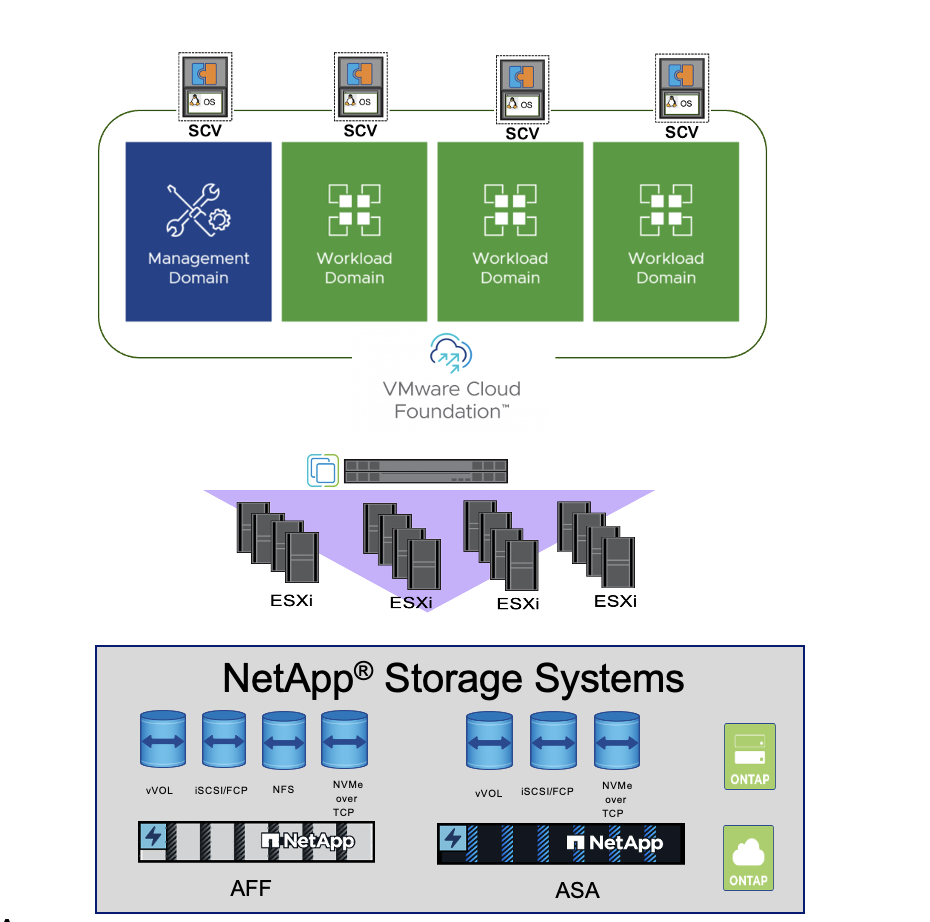
La règle de sauvegarde 3-2-1 est une stratégie de protection des données qui implique d'effectuer trois copies des données, de les stocker sur deux types de support différents et de conserver une copie hors site. BlueXP Backup and Recovery est un outil cloud de gestion des données qui offre un plan de contrôle unique pour un large éventail d'opérations de sauvegarde et de restauration dans les environnements sur site et cloud. Une fonctionnalité de la suite de sauvegarde et de restauration NetApp BlueXP s'intègre avec SCV (sur site) pour étendre une copie des données au stockage objet dans le cloud. Cela établit une troisième copie des données hors site, qui provient des sauvegardes de stockage primaire ou secondaire. Avec la sauvegarde et la restauration BlueXP, il est facile de définir des règles de stockage qui transfèrent des copies de vos données à partir de l'un de ces deux emplacements sur site. Pour plus d'informations, consultez "3-2-1 protection des données pour VMware avec plug-in SnapCenter et sauvegarde et restauration BlueXP pour les machines virtuelles."
Étapes de déploiement de SCV pour VCF sur NVMe
"Les outils ONTAP pour VMware vSphere"OTV offre une solution puissante et efficace de gestion du stockage NetApp dans les environnements VMware. En s'intégrant directement à vCenter Server, OTV simplifie la gestion du stockage, améliore la protection des données et optimise les performances. Le déploiement d'OTV, en option, améliore considérablement les fonctionnalités de gestion et l'efficacité globale des environnements VMware.
Restaurer une machine virtuelle, un datastore, un disque virtuel et des fichiers ou dossiers
SCV offre des fonctionnalités complètes de sauvegarde et de restauration pour les environnements VMware. Pour les environnements VMFS, SCV utilise des opérations de clonage et de montage en association avec Storage VMotion pour effectuer des opérations de restauration. Vous avez ainsi la garantie d'une restauration efficace et transparente des données. Pour plus d'informations, consultez "mode d'exécution des opérations de restauration."
-
Restauration de machine virtuelle vous pouvez restaurer la machine virtuelle sur son hôte d'origine au sein du même serveur vCenter ou sur un autre hôte ESXi géré par le même serveur vCenter.
-
Cliquez avec le bouton droit de la souris sur une machine virtuelle et sélectionnez SnapCenter Plug-in for VMware vSphere dans la liste déroulante, puis sélectionnez Restaurer dans la liste déroulante secondaire pour lancer l'assistant.
-
Dans l'assistant de restauration, sélectionnez l'instantané de sauvegarde que vous souhaitez restaurer et sélectionnez l'intégralité de la machine virtuelle dans le champ étendue de la restauration, sélectionnez l'emplacement de la restauration, puis entrez les informations de destination sur lesquelles la sauvegarde doit être montée. Sur la page Sélectionner un emplacement, sélectionnez l'emplacement du datastore restauré. Consultez la page Résumé et cliquez sur Terminer.

-
-
Montage d'un datastore vous pouvez monter un datastore traditionnel à partir d'une sauvegarde si vous souhaitez accéder aux fichiers de la sauvegarde. Vous pouvez monter la sauvegarde sur le même hôte ESXi où la sauvegarde a été créée ou sur un autre hôte ESXi possédant le même type de configuration VM et hôte. Vous pouvez monter un datastore plusieurs fois sur un hôte.
-
Cliquez avec le bouton droit de la souris sur un datastore et sélectionnez SnapCenter Plug-in for VMware vSphere > Mount Backup.
-
Sur la page Monter un datastore, sélectionnez une sauvegarde et un emplacement de sauvegarde (principal ou secondaire), puis cliquez sur Monter.
-

-
Connexion d'un disque virtuel vous pouvez relier un ou plusieurs disques VMDK d'une sauvegarde à la machine virtuelle parent, à une autre machine virtuelle sur le même hôte ESXi, ou à une autre machine virtuelle sur un autre hôte ESXi géré par le même vCenter ou un autre vCenter en mode lié.
-
Cliquez avec le bouton droit de la souris sur une machine virtuelle, sélectionnez SnapCenter Plug-in for VMware vSphere > Attach Virtual disk(s).
-
Dans la fenêtre connexion d'un disque virtuel, sélectionnez une sauvegarde et sélectionnez un ou plusieurs disques que vous souhaitez connecter ainsi que l'emplacement à partir duquel vous souhaitez vous connecter (principal ou secondaire). Par défaut, les disques virtuels sélectionnés sont connectés à la machine virtuelle parent. Pour relier les disques virtuels sélectionnés à une autre machine virtuelle dans le même hôte ESXi, sélectionnez cliquez ici pour attacher la machine virtuelle secondaire et spécifier la machine virtuelle secondaire. Cliquez sur joindre.
-

-
Étapes de restauration de fichiers et de dossiers les fichiers et dossiers individuels peuvent être restaurés dans une session de restauration de fichiers invités, qui joint une copie de sauvegarde d'un disque virtuel, puis restaure les fichiers ou dossiers sélectionnés. Les fichiers et dossiers peuvent également être restaurés. Pour en savoir plus, consultez "Restauration de fichiers et de dossiers SnapCenter."
-
Lorsqu'un disque de connexion virtuel est utilisé pour les opérations de restauration de fichiers ou de dossiers invités, les informations d'identification de la machine virtuelle cible de la pièce jointe doivent être configurées avant la restauration. Dans le plug-in SnapCenter pour VMware vSphere , sous plug-ins, sélectionnez Restauration de fichiers invités et Exécuter en tant qu'informations d'identification , puis entrez les informations d'identification de l'utilisateur. Pour Nom d'utilisateur, vous devez entrer "Administrateur".
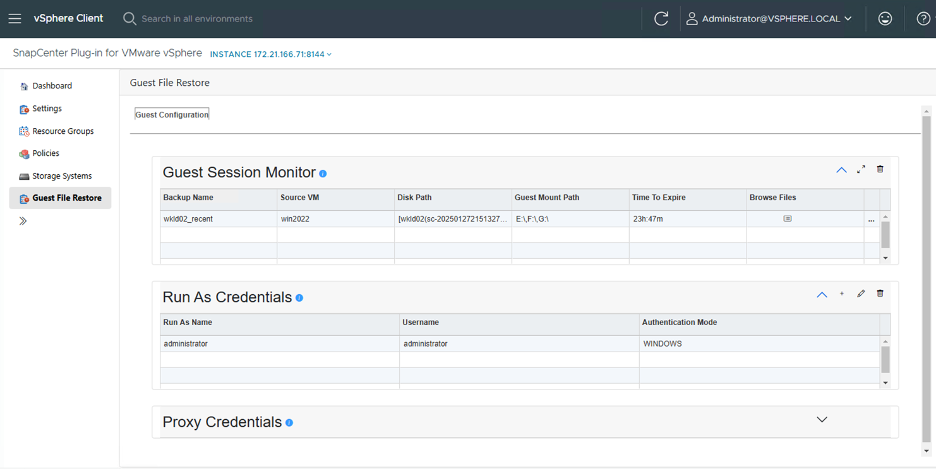
-
Cliquez avec le bouton droit de la souris sur la machine virtuelle à partir du client vSphere et sélectionnez SnapCenter Plug-in for VMware vSphere > Restauration des fichiers invités. Sur la page étendue de la restauration, spécifiez le nom de la sauvegarde, le disque virtuel VMDK et l'emplacement – principal ou secondaire. Cliquez sur summery pour confirmer.

-
Surveillance et génération de rapports
SCV offre des fonctionnalités robustes de surveillance et de création de rapports qui aident les administrateurs à gérer efficacement les opérations de sauvegarde et de restauration. Vous pouvez afficher des informations d'état, surveiller des tâches, télécharger des journaux de tâches, accéder à des rapports, pour plus de détails "Plug-in SnapCenter pour VMware vSphere Monitor et Report."

En exploitant la puissance de NVMe over TCP et du plug-in NetApp SnapCenter pour VMware vSphere, les entreprises peuvent bénéficier d'une protection des données et d'une reprise après incident haute performance pour les domaines de workloads VMware Cloud Foundation. Cette approche garantit des opérations de sauvegarde et de restauration rapides et fiables, tout en réduisant les temps d'indisponibilité et en protégeant les données stratégiques.



 L'intelligence artificielle
L'intelligence artificielle
